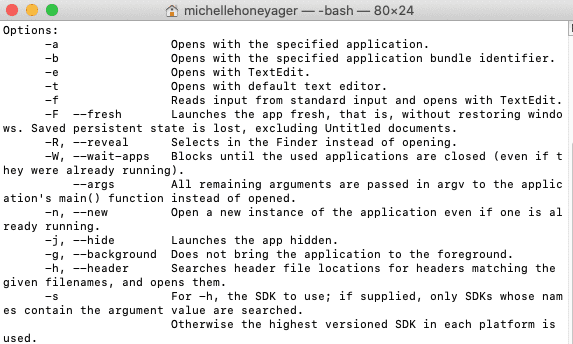VedMichelle Honeyager1 kommentarSidst opdateret 14. september 2022
Den typiske måde at åbne en app på er at klikke på ikonet på Dock eller skrivebordet. Du kan også trykke på Go-menuen øverst på skærmen, vælge Applications og finde appen gennem denne menu for at åbne den. Nogle gange foretrækker folk at starte apps direkte fra en Terminal-kommandolinje. Hvis du for eksempel allerede er i terminalen, kan det være fornuftigt blot at åbne en app derfra. Nedenfor går vi ind på, hvordan du åbner apps på Mac'en fra terminalen.
Åbning af Mac OS X-apps ved hjælp af terminal
For at starte skal du åbne Terminal:
- Klik på Go-menuen øverst på skærmen. (Du skal muligvis klikke på et tomt sted på skrivebordet for at få Go til at vises, hvis du bruger et andet program.)
- Vælg Hjælpeprogrammer.
- Klik på Terminal for at åbne den.
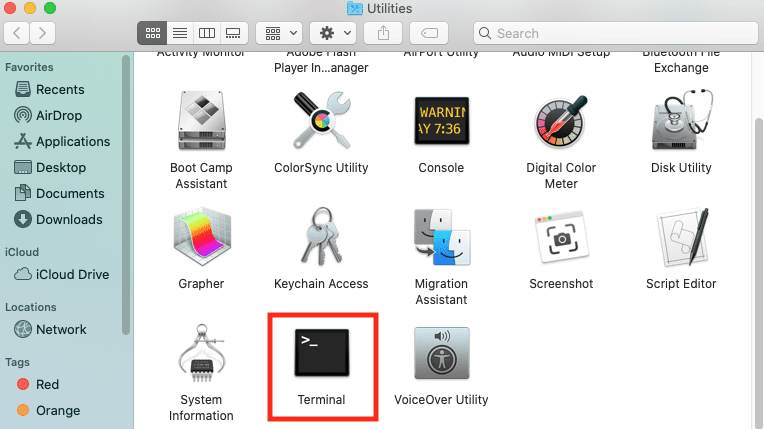
- Skriv "open -a ApplicationName" og tryk på Enter. I stedet for ApplicationName skal du placere det program, du vil åbne, f.eks. Word eller Notes. For eksempel, hvis du ville have noter åbnet, skulle du indtaste: open -a Notes
- Kommandoprompter kan dog være anderledes for visse versioner af Max OS X, så du kan også skrive word open i kommandoprompten for at få en hjælpefil, der forklarer mere detaljerede måder at bruge open hurtig. Dette er, hvad jeg får, når jeg skriver åben og trykker enter i Terminal: